Notionのテンプレート機能を活用!効率的なページ作成&運用のコツ
Notion Advent Calendar 20日目の記事になります。
Notionのテンプレート機能を使えば、よく使うページを一瞬で作成可能!作業ログや議事録の効率化に役立つテンプレートの設定方法を詳しく解説!
はじめにテンプレート機能の特徴テンプレート機能の運用例1. 作業ログページ用のページを作成2. Inline データベースを作成3. テンプレート登録4. 【テンプレートからページを作成】シンプルなページにテンプレートを作成する場合テンプレートに関するサイト紹介テンプレート化するほどでもないが、同じ形式の独立したページを作りたい時はさいごに
はじめに
本記事では、テンプレート機能について書いていきます📝
テンプレート機能の特徴
テンプレート機能を使うことで、予め形式を指定して新規ページを作成することが出来ます。
繰り返し生成することが多いページにおいて非常に有効です。
テンプレート機能の特徴として、
- Full widthなどの設定を適用したページを作成できる
- 複数追加できる
- データベースのpropertyの内容も含めて新規ページを生成できる。この特徴により、事前にpropertyを追加した新規ページを容易に作成することが可能になっています。
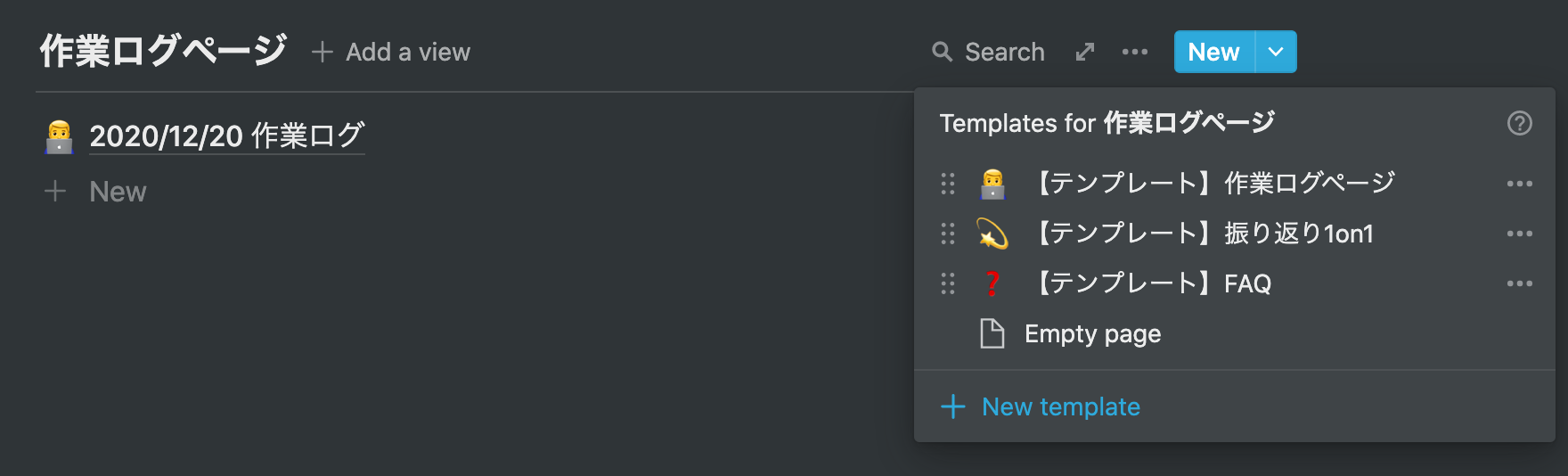
テンプレート機能の運用例
運用例ということで、今回はInline データベースにテンプレートを活用した作業ログページの作り方についてご紹介していきます。
1. 作業ログページ用のページを作成
作業ログを取っていきたいページに移動し、新規ページを作成します。

2. Inline データベースを作成
今回は、List形式のInline データベースを作成します。


3. テンプレート登録
テンプレート登録を行う際は、の横にあるボタンをClick後 をClickします。

このようなテンプレート内容を編集する画面になります。

ヘッダーの3点リーダーより、設定を変更することも可能です。

テンプレート化したい内容を記入すれば登録は完了です👌

4. 【テンプレートからページを作成】

以上がテンプレート登録&使用の流れ説明になります。
例で取り上げた作業ログテンプレートは以下URLにて公開してあります。ヘッダーのをClickすると複製して利用することが出来ます🙆♂️

シンプルなページにテンプレートを作成する場合
上記の例では、Inline データベースにテンプレートを設定する方法をご紹介しました。
以下記事のように、シンプルなページにテンプレートを作成することも可能です。
テンプレートに関するサイト紹介
テンプレート化するほどでもないが、同じ形式の独立したページを作りたい時は
ページを複製して、生成されたページの内容を変更するのが手軽です。
複製する際は、ページにカーソルを合わせ
- +
さいごに
今回は、テンプレート機能についてご紹介させていただきました。
議事録・アジェンダなどのよく使うページは積極的にテンプレート化して作業効率を上げていきたいですね😄
自己紹介2025/3/3 16:552025/7/2 13:04